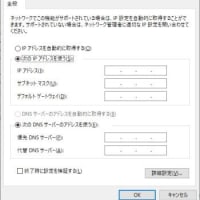パソコンは、まだ新しいノートパソコンです。
電源を入れてみると・・・暫くしてセキュリティソフトの期限切れのメッセージが表示されました。今回購入したセキュリティソフトとは別のソフトで、おそらく購入時にお試し版(期間限定)で入っていたソフトだと思います。
まず、この期限切れのセキュリティソフトをアンインストールしました。
お客様が購入されたセキュリティソフトをインストールする準備です。お客様は、メディア(CDやDVD)は付いていないのですか?とお尋ねになりました。最近のアプリは、ほとんどがメディアは付いていなくて、インターネット経由で、アカウントを作成してアプリをダウンロード、インストールするのが一般的になってきました。
アプリのパッケージの中には、サイトのアドレスとシリアルナンバーが記載されているカードが入っているだけです。
サイトにアクセスしてみると・・・ログイン画面が表示され、「アカウント」「パスワード」の入力画面が表示されました。
お客様は、ここでつまずいたそうで、アカウントに何をいれてよいかわからなかったそうです。
アカウントの新規登録は行いましたか?と尋ねると・・・わからない、とのこと。
初めて利用するサイトの「アカウント」「パスワード」は何を入力したらよいのか?という質問を受けることがありますが、初めての場合は最初に利用するサイトで、新規登録を行って「アカウント」や「パスワード」を登録しないといけません。その上で登録した「アカウント」「パスワード」を入力します。
今回もまず、新規登録から「アカウント(メールアドレス)」「パスワード」を登録し、マイページにログインして、セキュリティソフトをダウンロードし、無事にインストールしました。
最近は、新規パソコンの設定やOfficeの認証、アプリのインストールなどは、ネット接続が前提になってきていますね。
光学ドライブを搭載していないパソコン(特にノート)も増えてきており、メディアが付属しているアプリでは、ダウンロードキーも記載してあり、ソフトメーカーサイトからダウンロードできるものも、あります。
サイトをいろいろ利用していくと、サイトごとのアカウントやパスワードが増えていきますが、本人がきちんと管理してくださいね。時々、アカウントやパスワードがわからなくなった・・・といって、お問い合わせをいただきますが、基本的には第三者がパスワードを調べることは、できません。
銀行のキャッシュカードの暗証番号がわかりますか、調べられますかと、どらともに尋ねているのと同じことです。
いろいろな情報があれば、パスワードの変更(リセット)はお手伝いできる可能はありますが、できたとしても結構手間がかかることがあります。
話しがそれてしまいましたが・・・セキュリティソフトがインストールできたので、ネット閲覧も安心できますね。ただし、セキュリティソフトを入れても、100%安全ではないことも、忘れずにお伝えしました。